 Numbers
Numbers
Koristite se aplikacijom Numbers za stvaranje atraktivnih i moćnih tabličnih dokumenata na vašem Macu. Više od 30 predložaka koje je osmislio Apple daje vam početnu prednost pri izradi proračuna, izdavanju računa, timskim popisima i ostalo. Aplikacija Numbers također može otvoriti i izvoziti tablične dokumente Microsoft Excela. Streamom aktivnosti lakše je no ikad surađivati na tabličnom dokumentu aplikacije Numbers i usput pratiti svaku izmjenu.
Počnite s predloškom i dodajte što želite. Odaberite uzorak teksta u predlošku, a potom unesite novi tekst. Za dodavanje slika povucite grafičku datoteku s vašeg Mac računala na držač mjesta za sliku.
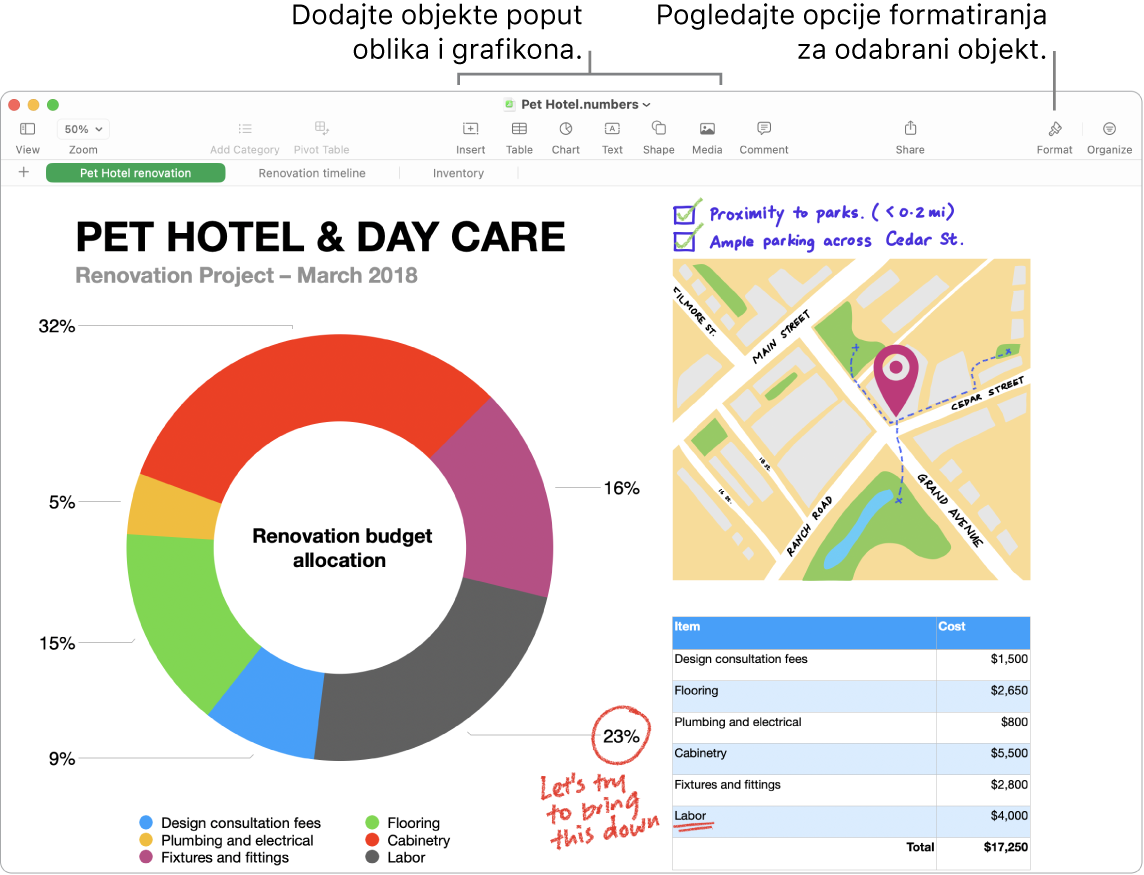
Surađujte Porukama. Možete poslati pozivnicu za suradnju u Porukama i svatko u razgovoru automatski se dodaje u tablični dokument aplikacije Numbers. Kliknite na tipku Dijeli na alatnoj traci, provjerite je li odabrana Suradnja i zatim kliknite Poruke. Odaberite naziv grupe koju želite dodati kao sudionike.
Radite zajedno u realnom vremenu. Značajkom Stream aktivnosti, detaljnim popisom u rubnom stupcu, omogućuje vam se da vidite uređivanja i komentare suradnika u tabličnom dokumentu aplikacije Numbers. Lako možete pratiti svaku promjenu, kao i tko je dodan u tablični dokument ili do kojih je ažuriranja u upravljanju datotekama došlo.
Organizirajte se pomoću listova. Upotrijebite više listova ili kartica za prikazivanje različitih prikaza vaših informacija. Primjerice, upotrijebite jedan list za vaš proračun, drugi za tablicu, a treći za bilješke. Kliknite ![]() za dodavanje novog lista. Karticu povucite lijevo ili desno za razvrstavanje listova.
za dodavanje novog lista. Karticu povucite lijevo ili desno za razvrstavanje listova.
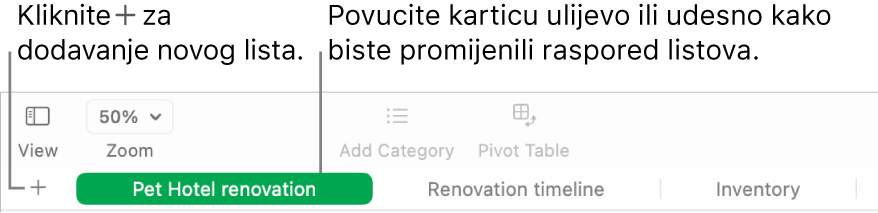
Iznimno jednostavne formule. Pronađite ugrađenu pomoć za više od 250 moćnih funkcija: samo unesite znak jednakosti (=) u ćeliju i pojavit će se popis svih funkcija te njihovi opisi u bočnoj traci. Počnite tipkati formulu da biste odmah dobili prijedloge.
Savjet: Za trenutačne izračune za niz vrijednosti odaberite raspon ćelija koje sadržavaju vrijednosti. Pri dnu prozora vidjet ćete sumu, prosjek, minimum, maksimum i broj odabranih vrijednosti. Kliknite tipku Izbornik ![]() s donje desne strane za prikaz još više opcija.
s donje desne strane za prikaz još više opcija.
Izrada stožernih tablica. Izradite stožernu tablicu koristeći tablicu ili raspon ćelija u tabličnom dokumentu za izvorišne podatke, zatim je koristite za analiziranje bilo kojeg skupa podataka, brzo grupiranje i sumiranje vrijednosti te identificiranje zanimljivih uzoraka i trendova. Možete urediti raspon ćelija svojih izvorišnih podataka, dodati i razvrstati podatke stožerne tablice, izraditi snimku zaslona stožerne tablice koju možete kopirati u druge aplikacije i ostalo.
Saznajte više. Pogledajte Upute za uporabu aplikacije Numbers.